Шта учинити ако се иПхоне брзо испразни
Један од главних захтева за било који модерни паметни телефон је дуго времена од једног пуњења батерије. У том смислу, иПхоне је увек био у свом најбољем издању: упркос малом капацитету батерија, уз умерено коришћење, можете заборавити на пуњење за један дан. Нажалост, постоје ситуације када телефон искрено не успе и почиње брзо да се испразни.
Садржај
- Шта учинити ако се иПхоне брзо испразни
- 1. метод: Омогућите режим уштеде енергије
- 2. метод: Смањите осветљеност екрана
- 3. метод: Поново покрените паметни телефон
- Метод 4: Онемогући геолокацију
- 5. метод: Деинсталирајте не-оптимизоване апликације
- 6. метод: Онемогућите ажурирања апликација у позадини
- 7. метод: Ажурирајте оперативни систем
- 8. метод: иПхоне трепери
- Метод 9: Замена батерије
Шта учинити ако се иПхоне брзо испразни
Испод смо погледали начине за продужење трајања батерије.
1. метод: Омогућите режим уштеде енергије
У иОС-у 9, Аппле је имплементирао дуго очекивани режим уштеде енергије - алат који вам омогућава да продужите трајање батерије ограничавањем неких позадинских процеса и подешавања пребацивања (на пример, до раног искључивања екрана).
- Отворите подешавања на телефону и изаберите одељак „Батерија“ .
- У следећем прозору, активирајте "Енерги Савинг Моде" . Икона батерије у горњем десном углу ће постати жута. Овај режим можете да онемогућите ручно или аутоматски - само напуните телефон.
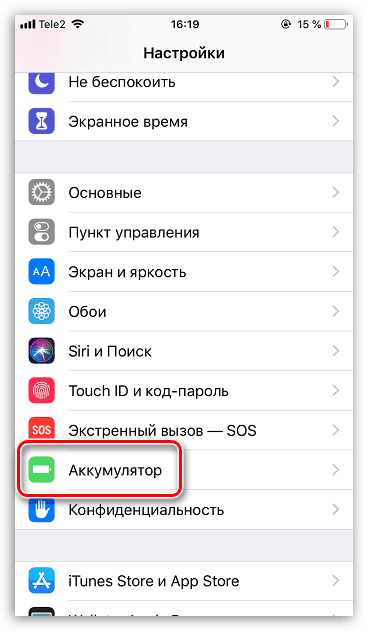
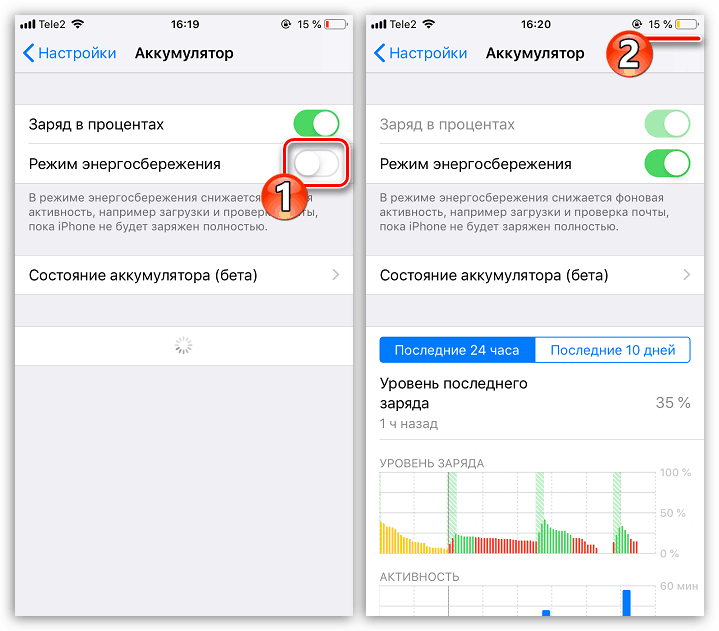
2. метод: Смањите осветљеност екрана
ИПхоне екран је главни потрошач енергије. Због тога, да бисте му додали мало више времена, смањите осветљеност екрана на најнижи могући ниво.
- Отворите поставке и изаберите одељак „Екран и осветљење“ .
- У блоку „Светлина“ подесите ниво померањем клизача у леву позицију.
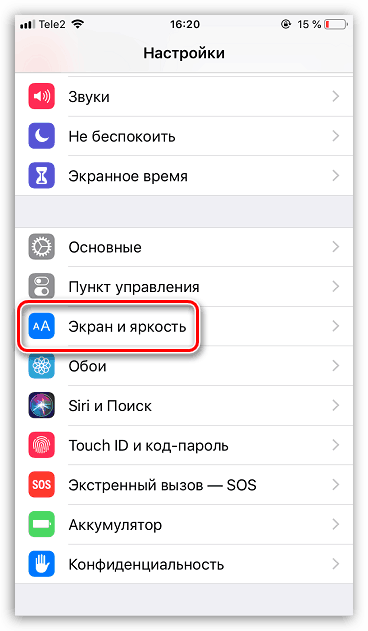
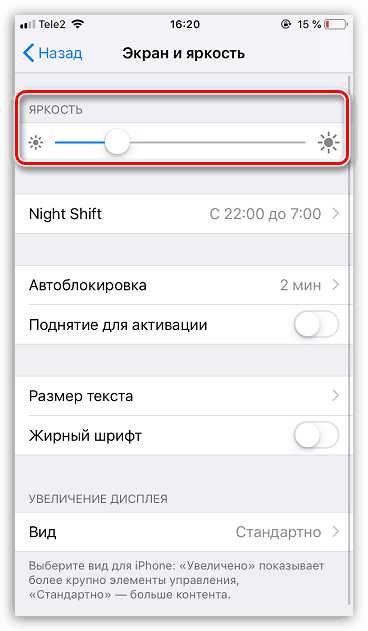
3. метод: Поново покрените паметни телефон
Ако телефон изненада почне да се пуни веома брзо, онда треба да размислите о квару система. Уклањање је једноставно - само поново покрените иПхоне.
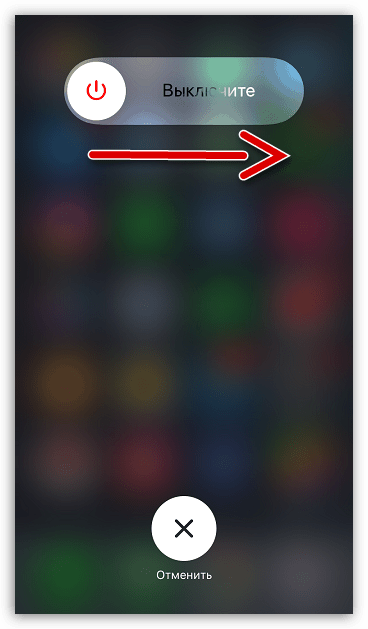
Више детаља: Како поново покренути иПхоне
Метод 4: Онемогући геолокацију
Многе апликације приступају услузи геолокације да би одредиле своју тренутну локацију. Неки од њих то раде само када раде с њима, док други, као што су навигатори, стално добијају ове информације. Стога, ако телефон почне брзо да се пуни, покушајте привремено онемогућити геолокацију.
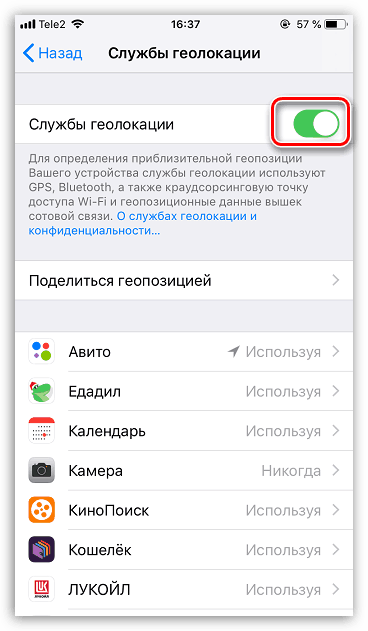
Више детаља: Како онемогућити геолокацију на иПхонеу
5. метод: Деинсталирајте не-оптимизоване апликације
Свака апликација на иПхонеу троши енергију. Ако је лоше оптимизована за следећу верзију иОС-а, то може изазвати брзо пражњење уређаја. Пажљиво прочитајте листу апликација инсталираних на телефону. Свако сувишно се препоручује за брисање без оклијевања (или искрцавање, ако желите да сачувате корисничке информације у њима). Ако приметите да неки програми раде са џемовима, они се руше, а телефон се истовремено загрева, привремено престане да их користи или брише све док се не објави ажурирање које поправља све недостатке.
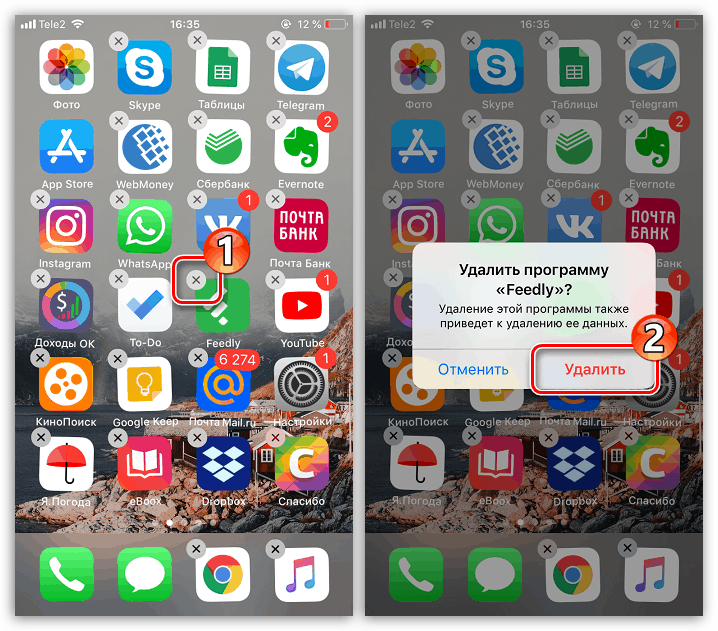
Више детаља: Како уклонити апликацију са иПхоне-а
6. метод: Онемогућите ажурирања апликација у позадини
Аппле препоручује да омогућите функцију ажурирања апликације у позадини како би програми који су инсталирани на паметном телефону били ажурни. Нажалост, ова функција може довести до брзог пражњења уређаја, тако да можете покушати да га искључите и инсталирате ручно.
- Да бисте то урадили, отворите подешавања на телефону и изаберите одељак "иТунес Сторе и Апп Сторе" .
- У блоку "Аутоматска преузимања" деактивирајте параметар "Ажурирања" .
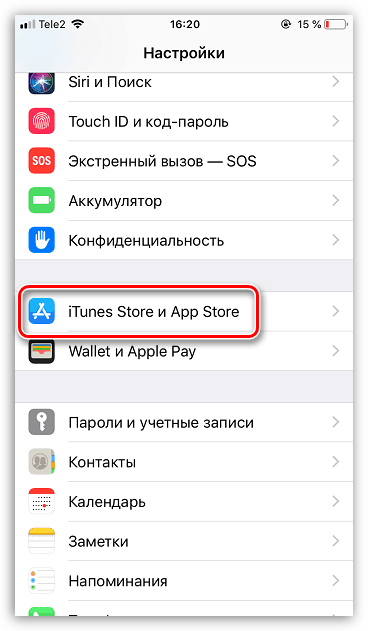
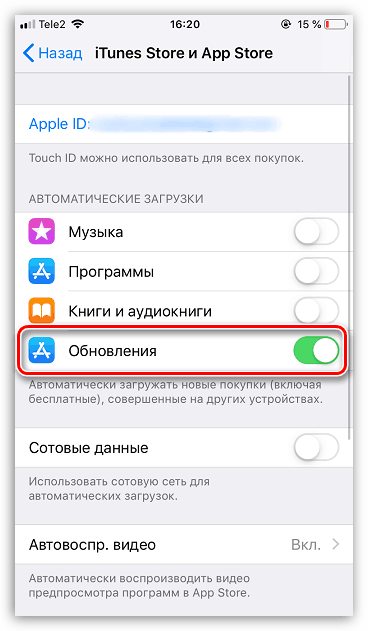
7. метод: Ажурирајте оперативни систем
Није ни за шта препоручљиво инсталирати иОС ажурирања: недавно је Аппле био чврсто ангажован на оптимизацији фирмвера за све подржане уређаје. Ако је могуће, инсталирајте исправке за телефон.
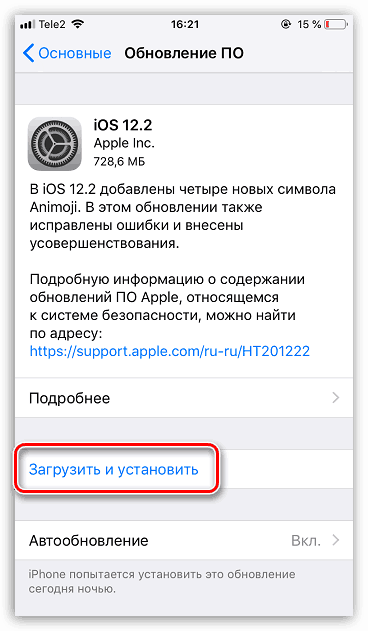
Више детаља: Како надоградити иПхоне на најновију верзију
8. метод: иПхоне трепери
Разлог брзог пражњења иПхоне уређаја може бити квар оперативног система. У овом случају, требало би да покушате да поново покренете уређај.
- Да бисте започели, обавезно ажурирајте резервну копију. Да бисте то урадили, у подешавању изаберите име вашег Аппле ИД налога, а затим идите у одељак „иЦлоуд“ .
- Отворите ставку "Бацкуп" . У следећем прозору кликните на дугме "Цреате Бацкуп " .
- Сада повежите иПхоне са рачунаром помоћу УСБ кабла и покрените га иТунес . Сам телефон ће морати да уђе у ДФУ-режим.
Више детаља: Како ставити иПхоне у ДФУ мод
- Ако је телефон исправно унет у ДФУ, Итиунс ће детектовати повезани уређај. Кликните ОК .
- Једина манипулација иПхоне-ом доступна у програму је опоравак. Покрените ову процедуру и сачекајте крај. Када се на иПхонеу појави прозор добродошлице, прођите кроз процес активације.
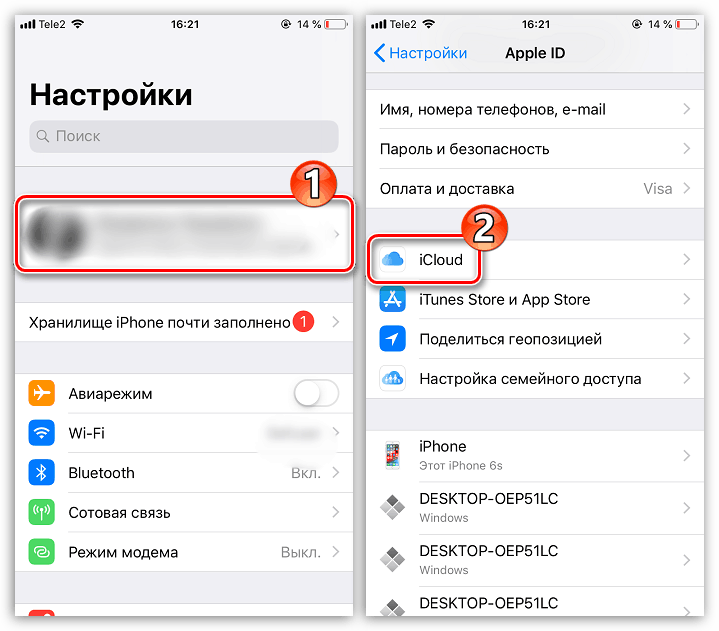
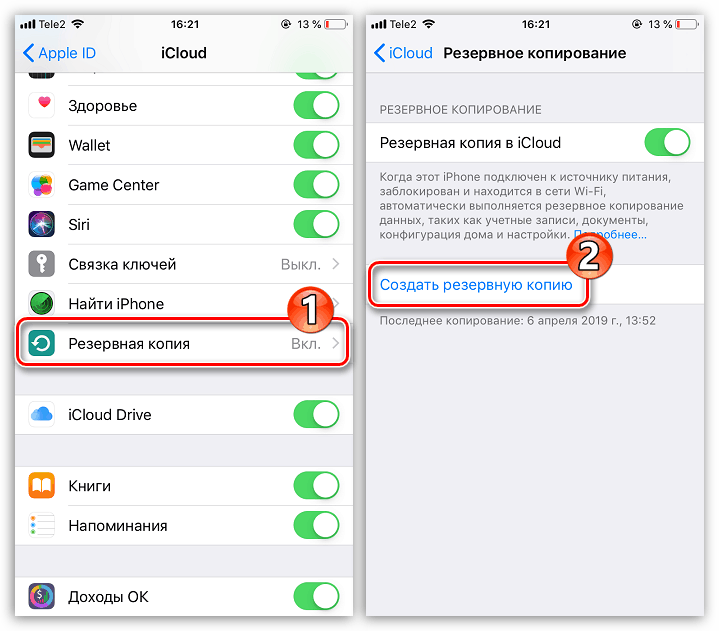
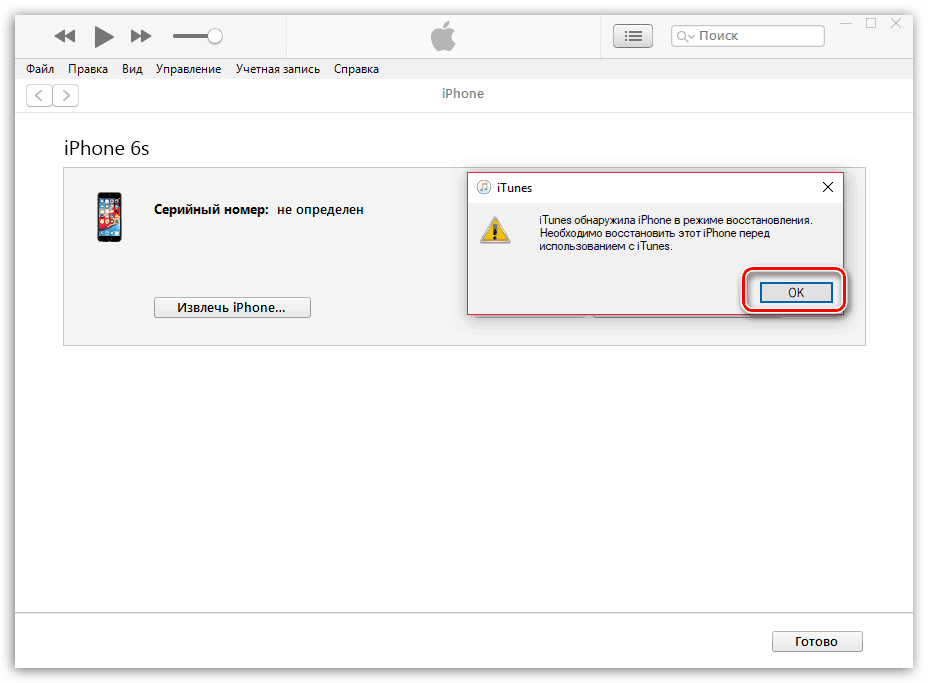
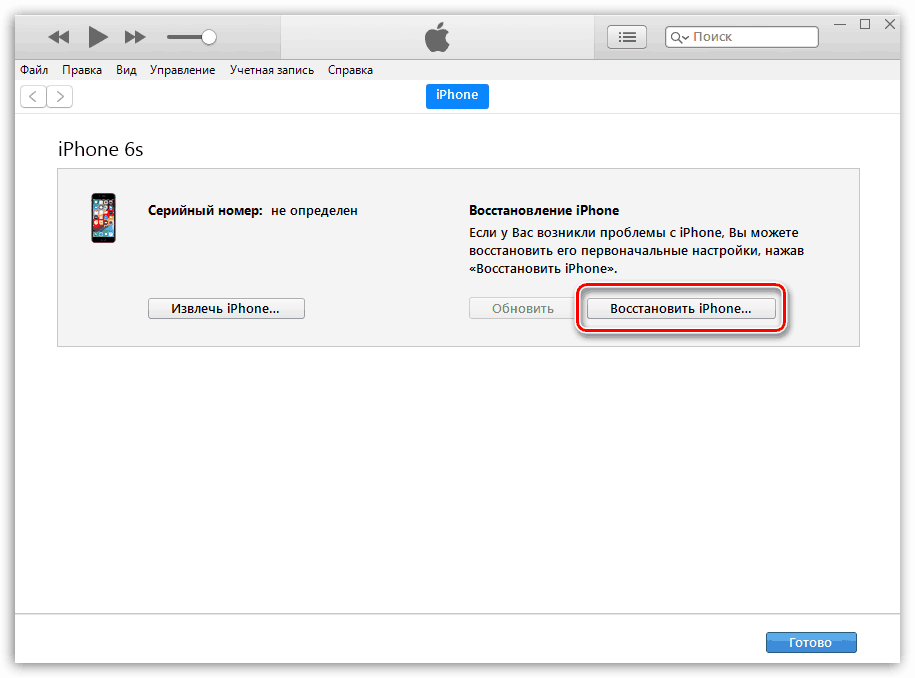
Више детаља: Како активирати иПхоне
Метод 9: Замена батерије
Након годину дана непрекидне употребе, батерија иПхоне-а почиње да тоне и губи капацитет. Приметићете да када обављате исте задатке, паметни телефон ради много мање.
- Прво, проверите стање батерије. Да бисте то урадили, у оквиру подешавања изаберите одељак „Батерија“ .
- У следећем прозору идите на "Статус батерије" .
- Видећете колону "Максимални капацитет" . Што је нижи индикатор, то је батерија истрошена. Замена се препоручује ако је стопа испод 80%.
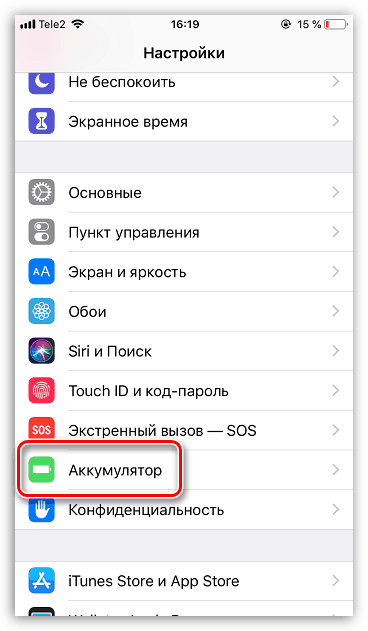
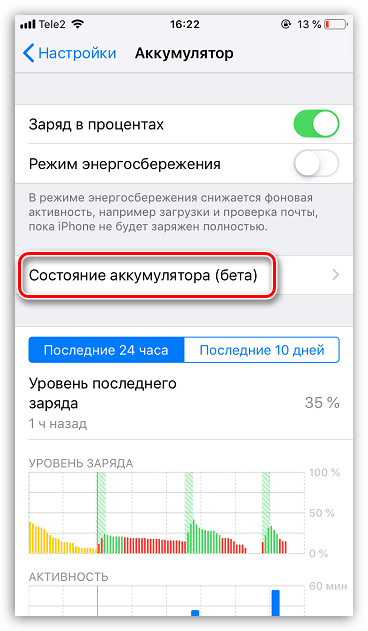
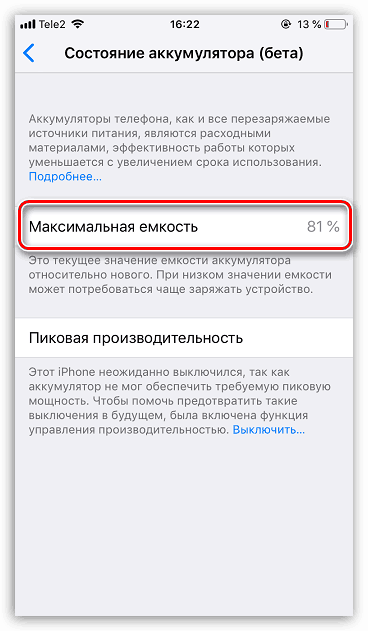
Ове једноставне препоруке ће вам омогућити да повећате радно време иПхоне-а на једном пуњењу батерије.